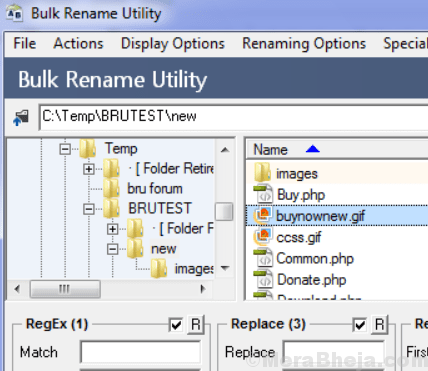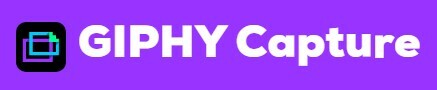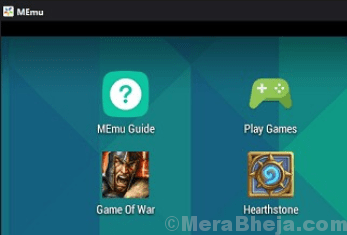12 Videójavító szoftver: - Aki azon gondolkodott, hogy lesz idő, amikor tehetjük rekord videókat otthon, és megtekintheti a televízión vagy a laptopon, vagy akár Letöltés kedvenc videóink online? Tehát, most, hogy ez végre lehetséges, más kérdéseket kell kezelnünk a kapcsolódó videokodekekkel kapcsolatban. Előfordulhat, hogy videói .mpeg vagy bármilyen más formátumban vannak, és sérültek, ezért nem megfelelően játszanak.
Játék közben lefagyhat, összetörhet, vagy egyáltalán nem fut. A videó meghibásodásának különféle okai lehetnek, amelyeket csak olyan video-javító eszközökkel lehet megoldani, amelyek segítenek a sérült videók könnyű javításában. Tudja, hogy biztonságban van, ha a videó alternatívája áll rendelkezésre, például megvásárolja a filmet a bolt azonban, ha valami olyasmi, amit személyesen rögzítettél, és most megsérült, akkor megkapja kemény.
Lásd még:11 Ingyenes használható videoszerkesztő
Ezért szüksége van egy video-javító szoftverre a sérült fájlok kezeléséhez, amelyek kijavíthatják őket a problémamentes megtekintési élmény érdekében. Ma van egy ingyenes video-javító szoftverünk, amely pillanatok alatt segíthet kijavítani a sérült videót. Míg ezek a szoftverek némelyike csak bizonyos kodekeknél működnek, mások mindegyikhez. Ezek a szabad szoftverek különböző formátumokat javítanak, mint például MPEG, AVI, WMV, MP4 és sok más gyakran használt kodek.
Tehát ellenőrizze a listát, és a sérült fájl formátuma alapján válasszon.
Nagyon kevesen tudhatjuk, hogy a VLC Media Player, amely az egyik vezető alkalmazás a video- és audiofájlok lejátszására, segít az MP4, MOV, AVI és QTRM formátumú sérült videofájlok kijavításában is. Tehát mindazok számára, akik nem ismerték a VLC Media Player ezt a csodálatos tulajdonságát, elmondjuk neked, hogyan tovább.
Egyszerűen kell menjen az „Eszközök” => válassza a „Beállítások” menüpontot a legördülő menüből. Ekkor megnyílik egy ablak, ahol meg kell találni, és kattintson a „Bemenetek / kodekek” lehetőségre. Görgessen lefelé az oldalsávon, és azonosítsa azt a részt, amely a „Sérült vagy hiányos AVI fájl” felirattal rendelkezik. Ennek van egy legördülő menüje, ahonnan ki kell választania a „Mindig javít” lehetőséget. Most mentse el a beállításokat, és játssza le a videohibákat.
Ekkor megnyílik egy ablak, ahol meg kell találni, és kattintson a „Bemenetek / kodekek” lehetőségre. Görgessen lefelé az oldalsávon, és azonosítsa azt a részt, amely a „Sérült vagy hiányos AVI fájl” felirattal rendelkezik. Ennek van egy legördülő menüje, ahonnan ki kell választania a „Mindig javít” lehetőséget. Most mentse el a beállításokat, és játssza le a videót. Ha a korrupt VLC kijavítja.

Letöltés: http://www.videolan.org/vlc/index.html
Ár: Ingyenes
Kompatibilitás: Windows XP / 2003 / Vista / Server 2008/7/8/10
Videód azonban súlyosan megsérült, és még a VLC Media Player sem tudja kijavítani, akkor segítséget kérhet bármely más, az alábbiakban felsorolt videójavító szoftvertől.

A kifogástalan videójavító szoftverre való vadászata éppen a DivFix ++ alkalmazással fejeződik be, különösen, ha a videó AVI formátumú. Jó néhány dolog tetszik ebben a szoftverben; Először is ingyenes, majd kijavítja a sérült AVI fájlokat, és végül kizárólag a részben letöltött filmeket is megtekintheti a torrentból, ftp.web, ed2K vagy bármely más internetes forrásból. Az előnézeti funkció használatával biztosíthatja, hogy a videofájl neve megegyezzen a tényleges videóval.
A DivFix ++ használata szintén nagyon egyszerű, mivel egyszerűen meg kell nyitnia a javítani kívánt videofájlt, vagy inkább áthúznia a fájlt a szoftver felületére. A fájlok manuális hozzáadásához ki kell választania a „Fájlok hozzáadása” lehetőséget, és hozzá kell adnia egy videót a listához javítás céljából. Itt izgalmas, hogy a szoftver egyszerre több AVI fájl javítását is segíti, ezért csak ki kell választania a „több AVI fájl” lehetőséget, és hozzá kell adnia őket a javítási listához.
Most kiválaszthatja a „Strip Index” fület az index szakasz törléséhez a videóból, majd a “Fix” opciót a fájl javításának megkezdéséhez. Gyorsan ellenőrizheti a fájlt a „Hibák ellenőrzése” opcióval. Kiválaszthatja a videó sérült szakaszainak kivágását is, ha rákattint a „Nézze meg a rossz alkatrészeket” lehetőségre. Ha nem szeretné felülírni az eredeti videofájlokat, válassza az „Eredeti fájl megőrzése” lehetőséget.
Végül ennek a gyors és könnyű szoftvernek a használata után elmentheti a kapott videofájlt az eredeti fájllal azonos helyre vagy egy másik mappába.
Letöltés: http://download.cnet.com/DivFix/3000-2194_4-75449932.html
Ár: Ingyenes
Kompatibilitás: Windows 98 / Me / NT / 2000 / XP / 2003 / Vista / 7

Az ingyenesen letölthető Digital Video Repair egy másik videójavító szoftver segít az MPEG4, DivX, Angel Potions, Xvid és 3ivx kódolású korrupt AVI videofájlok átalakításában. Ez a szoftver segít azoknak az AVI-fájloknak a javításában, amelyek durva lejátszást, vizuális zavarokat vagy bármilyen hang- vagy képzavarokat tapasztalnak minőséget, és ezáltal a sérült szegmenseket újrakódolja a sima nézési élmény biztosítása érdekében, miközben megőrzi a AVI fájl.
Segít azonosítani a sérült fájlokat, kijavítja az AVI fájlindexet és a 2 GB-nál nagyobb fájlokat, javítja a felvétel közben meghibásodott AVI fájlokat, azonosítja a különböző kodekek kulcskereteit. MPEG4, DivX, Angel Potions, Xvid és 3ivx és rekonstruálja a fájlokat a MOVI-darab nélkül. Az alkalmazás támogatja az OpenDML AVI és a Standard AVI fájlösszetételeket. Emellett a rendszermenüben több nyelvet támogat, például angol, német és orosz nyelvet.
A javítási folyamathoz válassza az „Input File” opciót, és adja hozzá a sérült videót a szoftver felületéhez. Itt ellenőrizheti az esetleges hibákat a „Hibák ellenőrzése” gombra kattintva, amelyet a szoftver észlel. Bármely észlelt hiba megjelenik a „Fájl állapota” részben, majd kiválaszthatja a „Javítás” lehetőséget a videofájl javításához. Tegye közzé a javítást, kiválaszthatja a célmappát, ahová a videót menteni kívánja.
Ami érdekes, hogy a Digital Video Repair egy „Relevant Knowledge” melléklettel rendelkezik, amelyet a megjelenített folyamatnak megfelelően telepíthet, ha nem szeretné, hogy az asztalon legyen.
Letöltés: http://digital-video-repair.en.softonic.com/
Ár: Ingyenes
Kompatibilitás: Windows 2000 / Windows XP / Windows Vista / Windows 7 / Windows 8
A csak Windows operációs rendszerhez tervezett MP4 Video Recovery Tool csak az MP4 fájlokat javítja. Javítja azokat a videofájlokat, amelyeket nem lehet lejátszani, vagy hibát jelenít meg, amikor megpróbálja megnyitni. Az alkalmazás működéséhez Java Runtime Environment szükséges. A sérült videofájl javítása:
- Válassza ki a sérült fájlt eszközéről a „Sérült videofájl kiválasztása” lehetőségre kattintva;
- Most válassza a „Válassza ki a működő videót” lehetőséget egy működő MP4 fájl kiválasztásához, amelyet ugyanaz a számítógép fejlesztett ki, mint a sérültet;
- Ezután válassza a „Kattintson a Saját fájl” lehetőséget a sérült fájl kijavításához. A javítási folyamat hosszabb ideig tarthat a számítógép sebességétől és a sérült fájl méretétől függően;
- Most láthatja a javítási folyamat „Állapotát”, amely megjelenik a grafikus felhasználói felületen, amelyet elmenthet a kívánt helyre a számítógépen.
Alapvetően az MP4 Video Recovery Tool az eredeti videót követi referenciaként, megszerzi az adatokat, majd rekonstruálja a sérült videót.
Letöltés: https://datarecovery.wondershare.com/video-repair/mp4-video-repair-tool.html
Ár: Ingyenes
Kompatibilitás: Csak Windows

Nem érzed frusztráltnak, amikor a DivX fájlod csak elutasítja a lejátszást a sérült videofájl miatt? A DivXRepair segít könnyedén kijavítani a sérült AVI formátumú videofájlokat a készüléken. Míg a meghibásodott videót javítja, javítja az egyéb problémákat is, például a képek lefagyását, a pixel elszíneződését és a hang elvesztését. Egyszerűen hozzáadja a sérült fájlokat a javítani kívánt listához, és a szoftver automatikusan nyomon követi és törli a sérült kereteket.
Türelmesnek kell lennie, mivel a keresési eljárás eltart egy ideig. Annak ellenére, hogy lehet, hogy nem mindig fedezi fel az összes rossz keretet, de ha mégis, akkor hatékonyan megjavítja a sérült részt, hogy zavartalan nézési élményt nyújtson. Megszünteti a sérült részt, és újra csatlakoztatja a leválasztott részeket a videó megfelelő működésének biztosítása érdekében.
A legjobb az, hogy több fájlt is kiválaszthat a videók tömeges javításához. Miután a javítási folyamat befejeződött, megjelenik egy felugró ablak, amely megjeleníti a végső jelentést, és amely a video-javítási információkat tartalmazza. Az egyik legegyszerűbb videójavító szoftver, a DivXRepair ugyanolyan egyszerű felhasználói felülettel rendelkezik, amelyben rendkívül könnyű navigálni.
Letöltés: http://divxrepair.en.softonic.com/
Ár: Ingyenes
Kompatibilitás: Windows 7 (32 bites), Windows 7 (64 bites), Windows Vista (32 bites), Windows Vista (64 bites), Windows XP

Van egy karcos CD vagy DVD, ami ott fekszik? Töltse vissza a videót ezekből a sérült médiaeszközökből ezzel az ingyenes „Get My Video Back” eszközzel, könnyedén. Bár a sérült videók helyreállítása rendkívül egyszerű, ez a szoftver rengeteg kiegészítő funkciót is kínál, például a fájl korlátozásának hiányát méret, az átugrott adatok hibáinak és méretének becslése, az átugrott adatok megszámlálása a Lemez típus használatával, szünet engedélyezett másolás biztosítása, annak ellenőrzése sok szabad hely áll rendelkezésre a célmeghajtón, amely segíti a jelentés folytatását, és az egyes olvasható bájtok mentésével képes bájt mód.
Ezért a sérült videofájlok jelentésének megkezdéséhez kattintson a „Megnyitás és indítás” lehetőségre. Válassza ki a megjavítani kívánt sérült videofájlt, majd a rendszer megkéri, hogy válasszon egy célmappát. Abban a pillanatban, hogy kiválasztja a célmappát, megkezdődik a videójavítási folyamat. A legjobb az, hogy a Get My Videos Back képes a legtöbb videokodek javítására, vagyis a DivX, FLV, MP4, 3GP, AVI, MPEG és még sok másra.
Láthatja a kis szegmensekben megjelenő hibákat, valamint az eredeti méret, javítási sebesség, másolt bájtok, hibák, kihagyott bájtok és hibák megtekintését. Ez lehetővé teszi a Get My Video Back tevékenységtáblázatának megtekintését is.
Letöltés: https://sourceforge.net/projects/getmyvideosback/?source=typ_redirect
Ár: Ingyenes
Kompatibilitás: Minden Windows

A Mac platformra és annak legújabb frissítésére célzott Stellar Phoenix Video Repair egy szoftver, amelynek célja a sérült videofájlok kijavítása. Ez az eszköz javítja azokat a MOV fájlokat is, amelyek leálltak a Quick Time lejátszón a más formátumú videók, például F4V, M4V, MP4 és M4A fájlok törése miatt. Célja a videóval kapcsolatos minden főbb probléma orvoslása, mint például a hangzavar, a formátumváltozás, az időintervallum, a fejléc hibája és a mozgási hiba.
Ez még nem minden, mivel ez az eszköz lehetővé teszi több videofájl hozzáadását is javításra egyszerre. Egyéb jellemzői közé tartozik az a képesség, hogy rögzíti a videofájlokat adathordozókon, memóriakártyákon és keményen lemezeket, amelyek lehetővé teszik a rögzített videofájlok előnézetének megtekintését, és a javított videók tárolását a kívánt helyre mappába.
Ez lehetővé teszi a videók 10MB-ig történő javításának megtekintését. Az F4V videofájlok azonban nem tekinthetők meg a Mac alapértelmezett megjelenítőjén, mivel a Quick Time nem támogatja. A Stellar Phoenix Video Repair ügyes és felhasználóbarát felületet kínál, amely nem igényli, hogy szakértő legyél a használatához. Csak néhány egérkattintással befejezheti a javítási folyamatot.
Letöltés: http://download.cnet.com/Stellar-Phoenix-Video-Repair/3000-12511_4-76172081.html
Kompatibilitás: macOS Mojave 10.14, 10.13, 10.12, 10.11, 10.10, 10.9, 10.8, 10.7

A Yodot AVI Repair kifejezetten a Windows és Mac operációs rendszerekhez készült, amelyek segítenek az XVID, DIVX és AVI formátumú videofájlok gyors javításában. Nem csak ez, hanem segít a jól ismert DSLR kamerák vagy videokamerák által létrehozott AVI fájlok javításában, javítja a videofájlokat AVI formátumban a memóriakártyákon, USB-eszközökön, merevlemezeken stb. ülve, és lehetővé teszi a javított videók megtekintését fájlokat.
Az AVI fájlok mellett a Yodot AVI Repair XVID és DIVX videokodekekkel is javítja a videofájlokat, amelyeket számos multimédiás eszköz hozott létre, beleértve a mobiltelefonokat és a digitális fényképezőgépeket. A szoftver használatához kövesse a képernyőn megjelenő egyszerű utasításokat. Amint hozzáadja a javítani kívánt videofájlt, a program megkezdi a fájl javítását.
A javítás befejeztével megjeleníti a jelentési naplót és a fájl leírását. Most megnézheti az AVI fájl előnézetét, ha azt sikeresen kijavították, és miután megelégedett, mentse a javított videofájlt a kívánt célmappába. A programhoz egy egyszerű és könnyen használható felület tartozik.
Letöltés: http://www.yodot.com/avi-repair/
Ár: Ingyenes
Kompatibilitás: Windows (Windows 8, Windows 7, Windows Vista, Windows XP, Windows 2003 és Windows 2008) és Mac

Ahogy a neve is mutatja, az AVI formátumú videofájlokat a DivX és az XVID fájlokkal együtt meg lehet javítani Remo Repair AVI és gondoskodik arról, hogy a sérült videofájlokat hibamentesen le tudja játszani a javítás után folyamat. Ezen felül, ez az eszköz rögzíti és rögzíti a hang- és vizuális adatfolyamot egymással párhuzamosan, javítja az AVI fájlokat, amelyek mind a Mac-en lejátszhatók és a Windows operációs rendszer, amely ingyenes demó verzióban elérhető, amely kijavítja a sérült fájlokat, és lehetővé teszi még a javított kimenet előnézetének megtekintését elemeznie kell a programot, mielőtt folytatná a vásárlást, és számos multimédiás eszközt támogat, például memóriakártyákat, USB-meghajtókat, merevlemezeket és több.
A sérült videofájlok javításához indítsa el a szoftvert a főképernyőn, és válassza ki a javítani kívánt listából a videofájlokat. A kiválasztott videofájlok kiértékelése azonnal megkezdődik, majd a javítási folyamat következik. A fájl sikeres javításakor megjelenik egy felszólítás, amely lehetővé teszi a javított fájl előnézetének megtekintését. Miután megnézte a rögzített fájlt, és elégedett volt a kimenettel, regisztrálnia kell a szoftvert, hogy használni tudja a javított fájlt. Végül mentse el a fájlt a kívánt helyre.
A Remo Repair AVI egy egyszerű és könnyen kezelhető kezelőfelülettel rendelkezik, amely segít fájljainak néhány egérkattintással történő zavartalan javításában.
Letöltés: http://download.cnet.com/Remo-Repair-AVI/3000-13631_4-75878285.html
Ár: Ingyenesen kipróbálható
Kompatibilitás: Windows 2000 / XP / 2003 / Vista / Server 2008/7/8

Ha ezeket a részben sérült vagy sérült videofájlokat halmozta össze, ne dobja ki őket mostantól, mivel a Video Video Master alkalmazással helyreállíthatja őket. Ez egy kompakt eszköz, amelyet Windows operációs rendszerhez fejlesztettek ki, és amelynek célja a sérült videofájlok helyreállítása, amelyek lejátszhatatlanok vagy gyorsan továbbíthatók. Ami ebben a kis eszközben a legjobb, hogy mérete ellenére többféle formátumban képes megjavítani a videofájlokat, például AVI, DivX, Xvid, MPEG-4, RM, RMVB, ASF, WMV, WMA, AC3.
A szoftver mindenekelőtt megőrzi az eredeti videominőséget, és nem biztosítja annak sérülését, és külön külön helyreállított vagy javított videofájlt hoz létre. Csodálatos sebességgel és kifogástalan teljesítménnyel javítja a fájlokat. A Video Master javítása kijavítja azokat a fájlokat, amelyek lejátszhatatlanok, levágottak, sérültek, sérültek, valamilyen formában sérültek, és amelyeket nem lehet CD-ről, DVD-ről vagy más médiaforrások teljesen, amelyek lejátszás közben lefagyottak, amelyek nem tudnak visszatekerni vagy előretekerni, és azoknál a fájloknál, amelyeknél a lejátszás gomb nem munka.
A Repair Video Master segítségével egyszerre több fájlt javíthat, és támogatja a 2 GB-nál nagyobb méretű nagy méretű videofájlokat. A nem fontos részleteket törölheti az AVI fájlból is. Kényelmes kezelőfelülettel rendelkezik, amelyen könnyen lehet navigálni.
Letöltés: http://repair-video-master.en.softonic.com/
Ár: Ingyenesen kipróbálható
Kompatibilitás: Windows XP / Vista / 7/8/10 környezetek, 32 bites verzió

A nyílt forráskódú projekt, amely a sérült MKV videofájlok kijavítására szolgál, a Meteorite meg tudja javítani az online letöltés alatt álló MKV fájlokat is. Rendkívül egyszerű elrendezéssel rendelkezik, és valójában nincs interfésze. A szoftver letöltésekor csupán doboz formájában nyílik meg, szó szerint nincs lehetőség. Itt azonban az a megnyugvás, hogy drag-and-drop opciót kínál, így egyszerűen áthúzhatja a javítani kívánt MKV videofájlokat, és bedobhatja a dobozba. Ezután a szoftver automatikusan megkezdi a javítási folyamatot, törli a sérült fájlokat és elhelyezi a javítottakat.
A meteorit nyilvánvalóan az első és egyetlen dedikált MKV javító szoftver, amely C ++ kódolással működik a gyors működés érdekében, és számos operációs rendszert támogat.
Letöltés: https://sourceforge.net/projects/meteorite/
Ár: Ingyenes
Kompatibilitás: Linux, Mac OSX és Windows rendszerek

A File Repair egy egyedülálló eszköz, amely nemcsak a videofájlokat javítja hatékonyan a legtöbb formátumban, de más fájlformátumokat is támogat, például DOCX, XLS, ZiP, RAR, JPEG, GIF, PNG, PDF, PPT, MP3, WAV, stb. A segédprogram megvizsgálja a sérült fájlt, és a lehető legtöbb adatot kiszedi belőle, hogy lejátszható fájlt hozzon létre.
Válassza ki a sérült fájlt a felhasználói felület listájáról, majd kattintson a „Javítás” lehetőségre. A teljes folyamatot a böngésző alatt található napló képernyőn láthatja. A javítási folyamat befejezése után az eredeti videofájl visszaáll a megjavított videofájllal. A videofájlok mellett a Fájljavítás a sérült word-dokumentumokat, az Excel-táblázatokat, ZIP vagy RAR archívumokat, képeket is javítja JPEG, GIF, TIFF, BMP, PNG vagy RAW formátum, PDF dokumentumok, Access adatbázisok, PowerPoint prezentációk és zene fájlokat.
Ár: Ingyenes
Kompatibilitás: Minden Windows operációs rendszer
Letöltés: http://www.filerepair1.com/